كيفية تمكين تقسيم الشاشة باستخدام إيماءات الأصابع في ColorOS
نصائح وحيل Android / / August 05, 2021
تزداد شاشات الهواتف الذكية أكبر وأكبر بمرور السنين. لقد ولت الأيام التي كانت فيها الهواتف الذكية مجرد أجهزة للاتصال والمراسلة. أصبحت الهواتف الذكية الآن جزءًا مهمًا من حياة الجميع حيث نحتفظ بجميع بياناتنا الشخصية مخزنة في هواتفنا الذكية. علاوة على ذلك ، مع زيادة حجم الشاشات ، أصبح استخدام هواتفنا المحمولة بسهولة أكبر مهمة أصعب. على الرغم من أن الشركات المصنعة للمعدات الأصلية مثل Samsung قد نفذت بعض الحلول في شكلها المخصص ، مثل واجهة مستخدم واحدة تسمح للمستخدم باستخدام هاتفه الذكي بيد واحدة عن طريق إجراء بعض التغييرات في واجهة المستخدم. Realme من خلال لونها المخصص يحتوي ColorOS أيضًا على هذه الميزة.
إلى جانب ذلك ، في هذا الدليل ، سنوجهك حول كيفية تمكين إيماءات تقسيم الشاشة باستخدام 3 أصابع في ColorOS. مع هذه الميزة الرائعة ، يمكن للمستخدمين السماح بتعدد المهام على أجهزة Realme الخاصة بهم دون الحاجة إلى التبديل بين التطبيقات. يعد الوصول إلى التطبيقات جنبًا إلى جنب طريقة أكثر ملاءمة للإدارة بين تطبيقين خاصة للأشخاص الذين يستخدمون تطبيقات Office. على الرغم من وجود طرق أخرى يمكنك من خلالها الوصول إلى ميزة تقسيم الشاشة على أجهزة Realme الخاصة بك. لذلك ، دون أي مزيد من اللغط ، دعنا ننتقل مباشرة إلى المقالة نفسها:

كيفية تمكين إيماءة تقسيم الشاشة باستخدام 3 أصابع في ColorOS
هناك بعض الأشياء التي تحتاج إلى التحقق منها قبل التوجه إلى الخطوات لتمكين تقسيم الشاشة على جهاز Realme الخاص بك. أولاً ، تأكد من تشغيل أحدث إصدار من ColorOS على جهاز OPPO أو Realme الخاص بك. والجدير بالذكر أن هذه الميزة يتم تمكينها افتراضيًا ، ولكن إذا لم يتم تمكين هذه الميزة بأي وسيلة على جهازك ، فيمكنك التحقق من الخطوات المذكورة أدناه:
- بادئ ذي بدء ، قم بتشغيل إعدادات على جهازك.
- أنت الآن بحاجة إلى التمرير لأسفل والتنقل تقسيم الشاشة اختيار. بمجرد العثور عليه ، اضغط عليه.
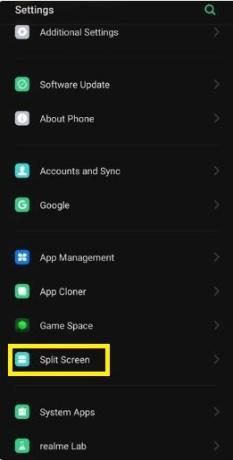
- تحقق مما إذا كان ملف شاشة تقسيم التطبيق الخيار ممكّن أم لا. إذا لم يكن كذلك ، فقم بتمكينه.
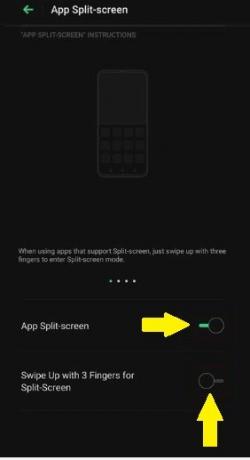
- تأكد أيضًا من تمكين ملف اسحب لأعلى بثلاثة أصابع لتقسيم الشاشة الخيار كذلك.
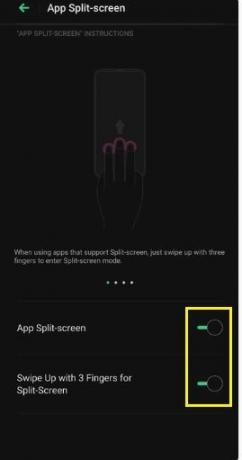
- هذا هو! لقد قمت الآن بتمكين وضع تقسيم الشاشة باستخدام إيماءة 3 أصابع على هاتفك الذكي Realme أو OPPO.
بمجرد الانتهاء من الخطوات المذكورة أعلاه ، سيتم عرض رسم متحرك يوضح كيفية استخدام الميزة على جهاز ColorOS الخاص بك. الآن ، لتمكين وضع تقسيم الشاشة ، يمكنك التمرير لأعلى باستخدام ثلاثة أصابع على شاشتك الرئيسية. ثم ستظهر قائمة بالتطبيقات المدعومة حيث يمكنك اختيار تطبيقين لتعدد المهام. كما ذكرنا أعلاه ، هناك بعض الطرق الأخرى أيضًا إذا كنت ترغب في استخدام ميزة تعدد المهام على جهازك.
طرق أخرى لتمكين ميزة Split-Screen
- زر متعدد المهام - في شريط التنقل ، يوجد زر متعدد المهام سيمكن وضع تقسيم الشاشة. ولكن ، تأكد من أنك تستخدم شريط التنقل بدلاً من التنقل بالإيماءات حتى تتمكن من استخدام هذه الميزة.
- المهام الأخيرة - ربما تكون هذه هي الطريقة الأسهل والأكثر شيوعًا التي يمكنك من خلالها تمكين إيماءة تقسيم الشاشة على جهازك. ما عليك سوى النقر على زر التطبيقات الحديثة أو الإيماءة والنقر على أيقونة الهامبرغر (أيقونة 3 خطوط) والنقر على إيماءة Split-Screen لتنشيط ميزة تعدد المهام.
- وضع أفقي بملء الشاشة - يمكن استخدام هذه الطريقة للرد بسرعة على الرسائل من تطبيقات المراسلة الفورية مثل WhatsApp أو Facebook أثناء استخدام التطبيقات في وضع ملء الشاشة.
إذاً ، إليكم الأمر من جانبي في هذا المنشور. أتمنى أن تكون قد أحببت هذا المنشور يا رفاق وتمكنت من استخدام وضع تقسيم الشاشة على جهاز ColorOS الخاص بك باستخدام إيماءة 3 أصابع أو أي من الطرق المذكورة أعلاه. أخبرنا في التعليقات أدناه إذا واجهت أي مشاكل أثناء مواجهة الخطوات المذكورة أعلاه. حتى آخر... في صحتك!
ستة سيجما والمسوق الرقمي المعتمد من Google الذي عمل كمحلل لأفضل الشركات متعددة الجنسيات. من عشاق التكنولوجيا والسيارات ، يحب الكتابة ، ولعب الجيتار ، والسفر ، وركوب دراجته ، والاسترخاء. رائد أعمال ومدون.


